类型:工具
大小:14.46 MB


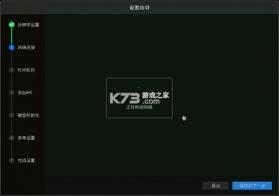
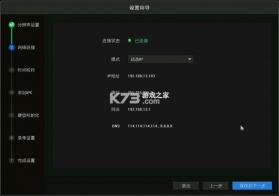

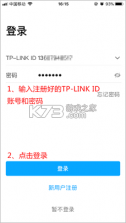


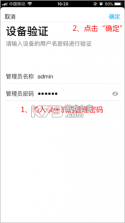
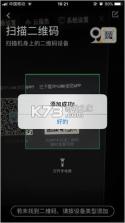
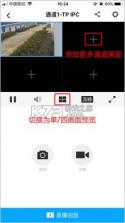
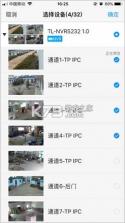
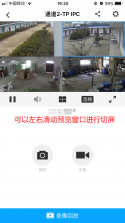
《TP-LINK物联app》把tp-link官方打造的万物互联app,它可以将旗下产品全部进行互联互通,让你可以一个app管控全部的产品,了解每个产品的动态,同时发掘这些产品的相互联动功能。
TP-LINK对于万物互联的理解在app中得到完美体现
一个app可管控所有的摄像头硬件设备
实时查看每个摄像头的动态
强大的安防管理功能
《TP-LINK物联app》是TP-LINK官方推出的全新安全防护软件,其拥有更加高质量的安防水准,你可以使用它适配各种兼容的摄像头,从而一个app就可以高效管理数十个不同的摄像头设备,让你可以随时安全高效的查看安全状况。
TP-LINK物联APP是管理TP-LINK智能物联产品的统一平台。可在局域网内进行统一管理也可登录TP-LINK ID,随时随地远程管理。
主要功能:
1.管理TP-LINK物联监控产品,如网络摄像机、硬盘录像机等,支持监控画面实时预览、录像、截图、语音对讲、云台控制及录像回放等功能;
2.管理TP-LINK无线路由器,支持路由器上网设置、无线网络设置、上网终端管理等功能;
3.管理TP-LINK智能家居产品,如可视门铃、太阳能控制器等,支持访客记录、电量统计、设备联动等功能。
适用型号:存储产品, 太阳能产品, 有线网络摄像机, 无线网络摄像机, 云台摄像机, 高速球机, 5G/4G产品, 编解码产品, 多目摄像机
适用于TP-LINK IPC/NVR产品,包括TL-NVR5104、TL-NVR5104K、TL-NVR5104P、TL-NVR5108、TL-NVR5108K、TL-NVR5108P、TL-NVR5108PE、TL-NVR5208、TL-NVR5116、TL-NVR5216、TL-NVR5232、TL-NVR6104、TL-NVR6104K、TL-NVR6104P、TL-NVR6108、TL-NVR6108K、TL-NVR6108P、TL-NVR6108PE、TL-NVR6208、TL-NVR6216、TL-NVR6216S、TL-NVR6416、TL-NVR6232、TL-NVR6432等NVR产品以及TL-IPC10A、TL-IPC11A、TL-IPC20、TL-IPC20A、TL-IPC21、TL-IPC21A、TL-IPC22、TL-IPC22A、TL-IPC30、TL-IPC32、TL-IPC40A-4、TL-IPC42A-4等IPC产品,用于本地或远程管理TP-LINK IPC/NVR监控产品。
1、适用于TP-LINK网络摄像机(IPC)和TP-LINK网络硬盘录像机(NVR)产品的APP;
2、用于本地或远程管理TP-LINK IPC/NVR监控产品;
3、APP使用方法请点击【如何使用手机APP远程监控?】;
4、下载文件为Android版APP的APK文件,扫描二维码可获取iOS版APP、Android版APP最新版下载链接。
1、“TP- LINK安防”APP正式更名为“TP- LINK物联”APP;
2、云存储重磅升级,全新特权邀您体验;
3、软件兼容性更强,除安防设备外将支持更多智能物联设备。
1.本地管理当前局域网内的TP-LINK IPC/NVR产品,实现监控画面实时预览、录像、截图、语音对讲、云台控制及录像回放等功能;
2.登录TP-LINK ID,远程管理TP-LINK IPC/NVR产品,实现远程监控画面预览、录像、截图、语音对讲、云台控制、视频分享及录像回放等功能。
进行各种高安全度的设置
可以高效安全的管理你的各种摄像头设备
让你拥有一个网络的安全卫士!
多设备可一个app来管理
如果您在办公室、酒店或者旅途中,想要通过手机远程查看监控画面,只需要在手机上安装TP-LINK物联APP,就可以通过3G/4G或者Wi-Fi网络来远程观看监控画面了。
[attach][/attach]
手机APP可以直接添加录像机或摄像机实现远程监控,下面以录像机为例。
设置方法
1、将录像机连接到可以上网的路由器或交换机上。录像机开机后走设置向导,设置好分辨率后,会自动检测上网方式:
[attach][/attach]
例如检测到上网方式为动态IP,可直接获取到前端分配的IP地址:
[attach][/attach]
也可以在【网络设置>连接】中配置IP地址、网关和DNS。注意:如果您不知道路由器的网段,可以将“模式”设置为动态IP。
[attach][/attach]
提示:如果录像机修改后的IP地址与IPC不在同一网段,请删除IPC并重新添加。
2、打开安防APP,登录注册好的TP-LINK ID:
[attach][/attach]
如果您没有TP-LINK ID,点击上图中的【新用户注册】并按照提示注册TP-LINK ID。
3、登录APP后,点击设备主界面右上角【+】,扫描录像机背面或包装盒上的二维码(也可以扫描录像机界面【设置 > 云服务】中右边的二维码):
[attach][/attach]
[attach][/attach]
4、输入录像机的管理密码,并点击【确定】即可添加成功,如下图:
[attach][/attach]
[attach][/attach]
5、返回到设备主页,点击任一通道即可预览:
[attach][/attach]
[attach][/attach]
6、点击窗口下方/ 即可切换单/四画面窗口预览,点击【+】可以添加更多通道画面:
[attach][/attach]
[attach][/attach]
单画面或四画面预览时,都可以通过左右滑动预览窗口进行切屏:
[attach][/attach]
以上是使用TP-LINK物联APP远程录像机的使用方法。使用完毕后,可以直接退出APP,后续打开APP后,会自动显示已添加通道的画面,点击即可预览。
疑问解答
Q1.添加通道时,提示“设备离线”?
答:请按照第1步指导,检查NVR的网络参数,务必配置正确的IP地址、网关以及DNS地址,确保可以正常上网。如果不确定网段,将NVR设置为动态IP。
Q2.第二部、第三部手机如何添加?
答:请参考:多部手机如何同时远程监控?
Q3.如何远程回放视频?
答:在APP预览界面点击某一通道,再点击下方“录像回放”即可。
Q4.添加通道后无法预览,提示“连接失败”?
答:请确保在NVR上可以正常预览该通道画面,检查NVR的网络参数是否正确,重新登录TP-LINK ID。如果依旧连接失败,请升级NVR的软件,可以参考参考:NVR的软件升级方法。
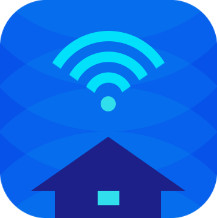
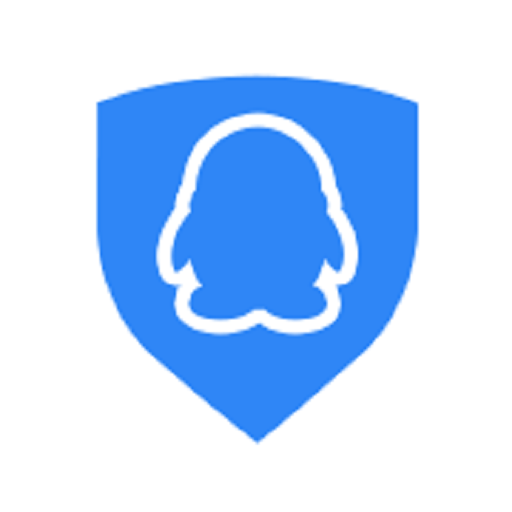
精品推荐
相关文章